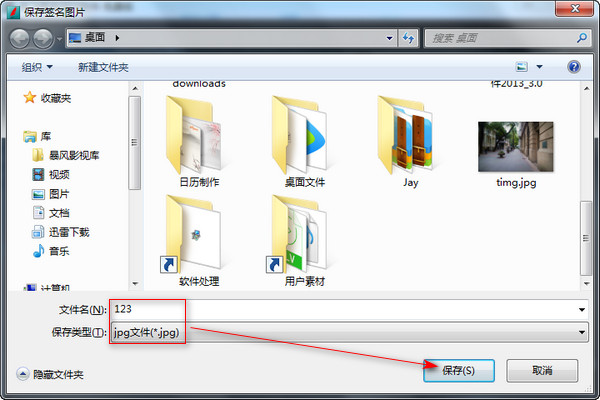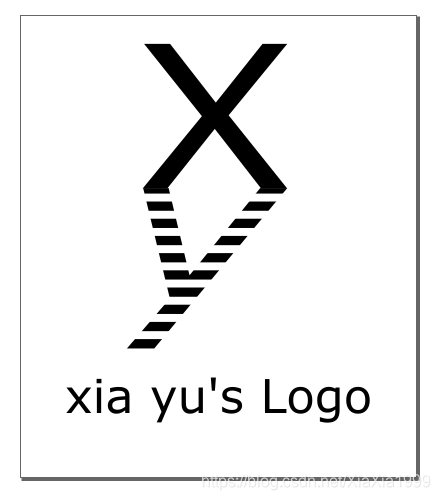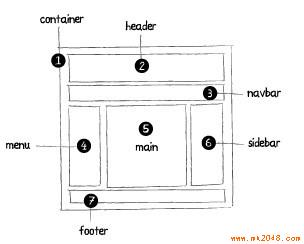- 制作U盘安装镜像
- 前提准备:
- 镜像:
https://my.vmware.com/en/web/vmware/evalcenter?p=free-esxi6
直接到官网下载 VMware vSphere Hypervisor 6.7,不过要先注册才能用。另外这个是免费版的,有验证码,可以长期使用,但是最多仅支持8路CPU,如果满足不了实际需求,那就要买正式版的了。
也可以在网盘下载,我官网直接下载的,不过验证码不能用了,只能试用60天,或另想办法获取验证码。地址为:
链接:https://pan.baidu.com/s/1KKv02NzLhrma2z4T0_-tsw 密码:qmmk
- U盘:
大于等于8G的U盘
2、开始制作(UltraISO工具做镜像盘):
软件百度搜索吧,这里不提供了。
- a.打开软件,打开下载好的镜像
- 点击‘启动’—>‘写入硬盘镜像’
- 插入U盘,基本不需要该内容,先格式化(注意U盘内容备份),然后点击写入,等待几分钟就好。
- 写入完成后先不要返回,继续点击便捷启动,选择‘写入新的驱动器引导扇区’—>‘syslinux’
- 这样U盘制作才算完成,但是仍然要做些修改。
- 百度和官网的教程都说要先把ISOLINUX.cfg重命名为使用时Linux.cfg。但是我生成的文件里这两个文件都有,并且内容一样。不确定是不是6.7版本的缘故还是其他什么原因。所以这里我并没有按照教程来改,而是保留了两个文件。
- 修改上述两个文件的内容,将里面出现iso文件名的地方,把名字改成和U盘名字一样,每个文件两个地方要改。
- 替换U盘根目录的menu.c32文件,下载地址为:
链接:https://pan.baidu.com/s/1OhFpWibYCNsS_Kdr6QJ3JA 密码:n1gw
如果不替换会报“menu.c32 not a com32r image”错误。
另外:我的操作是自己验证完全可行的,我这里有个6.0版本安装的官方文档,在这个环节官方也给出了很多种方法,有的地方跟我的操作不一样,具体我也没试过,不能确定是否能正常,有兴趣的可以自己试试。文档下载地址:
链接:https://pan.baidu.com/s/1irJ98YuSrkHmrTi3Jlse7g 密码:jnh9
- 安装exsi6.7(vsphere)
设置服务器BIOS,修改BOOT第一启动项,选择U盘启动。
从U盘起来后,安装基本上就很简单了,百度也有很多教程,这里不多讲。
- Vmware vsphere client客户端安装
这个客户端的安装很简单,我从官网下载的安装包,直接下一步就行:
链接:https://pan.baidu.com/s/12sOqmDkeKvlujSIqcFq87g 密码:2s03
但是我装好了只要,想连服务器,发现服务器的IP不能用,要用vcenter server的ip地址连接才行。可是官网上这个东西要给钱才能下。对于我这种不想花钱的,就不用这个了。
于是换了种方法来连接服务器:通过web访问
在浏览器输入设置好的服务器exsi的ip地址就行,会弹出登录界面,输入root和密码就可以登录了。
登录后的界面为:
好了,这下可以正常使用了。具体的使用说明官方也有文档,地址为:
http://pubs.vmware.com/vsphere-50/index.jsp?topic=%2Fcom.vmware.vsphere.vm_admin.doc_50%2FGUID-5C504B67-CDB3-42FC-8B3B-737201A725DD.html
我也找了些指导文档,免费发出来看吧:
链接:https://pan.baidu.com/s/1IPe3JniRhRWD0LiEyljy-w 密码:x6kv
在登录的时候也遇到了一个小问题:输入用户名root,密码也正确输入后,但是却报用户名或密码错误,登不上的问题。
解决办法为:
服务器管理口登录,先关闭ssh,然后重启控制台。
这样就能正常登录了。





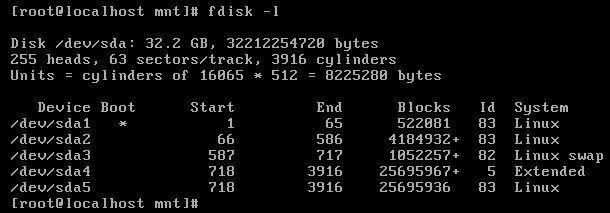



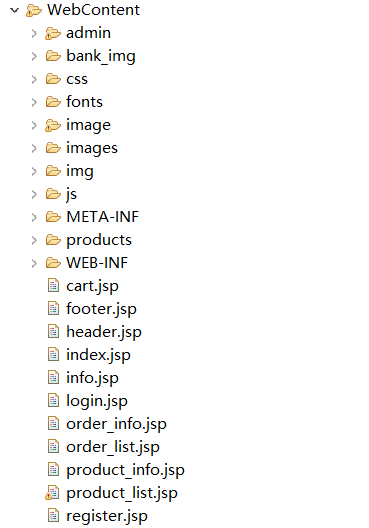



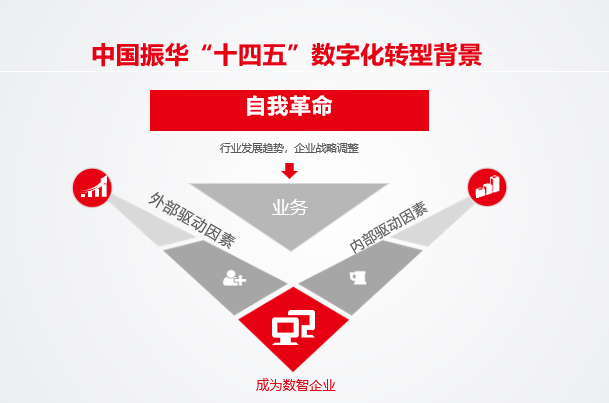
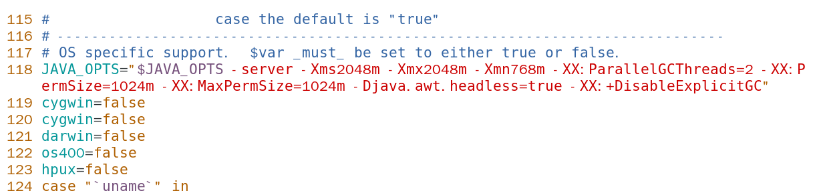
![QT如何修改[设计师界面类]的名称(窗口或控件名字)?](https://img-blog.csdnimg.cn/20210721091618919.png?x-oss-process=image/watermark,type_ZmFuZ3poZW5naGVpdGk,shadow_10,text_aHR0cHM6Ly9ibG9nLmNzZG4ubmV0L3FxXzMxMDczODcx,size_16,color_FFFFFF,t_70)